Preparar
Instala la aplicación RICOH360
Instala la aplicación RICOH360 para smartphones
Crea una cuenta nueva
Para usar RICOH360, primero debes crear una cuenta RICOH360.
Para utilizar RICOH360, primero deberá registrarse para obtener una Cuenta RICOH360.
* Las cuentas creadas con RICOH 360 también pueden utilizarse con RICOH360 Tours.
Asimismo, las cuentas creadas con RICOH360 Tours también pueden utilizarse con RICOH 360, por lo que si ya ha creado una cuenta con RICOH360 Tours, no es necesario crear una cuenta aquí.
* Cuando utilice el servicio, lea y acepte los Términos de uso y la Política de Privacidad . Si no está de acuerdo, no podrá utilizar este servicio. Por favor, compréndalo de antemano.
Crear una cuenta nueva en un PC
- Abra la página de creación de cuenta en su navegador
- Ingrese su Dirección de correo electrónico y Contraseña
- Lea los Términos de uso y la Política de Privacidad, y marque la casilla correspondiente
- Haga clic en el botón Crear Cuenta
Crea una cuenta nueva en un smartphone
- Vaya a la página de Descarga de la RICOH360 App, instale la aplicación y cree una cuenta
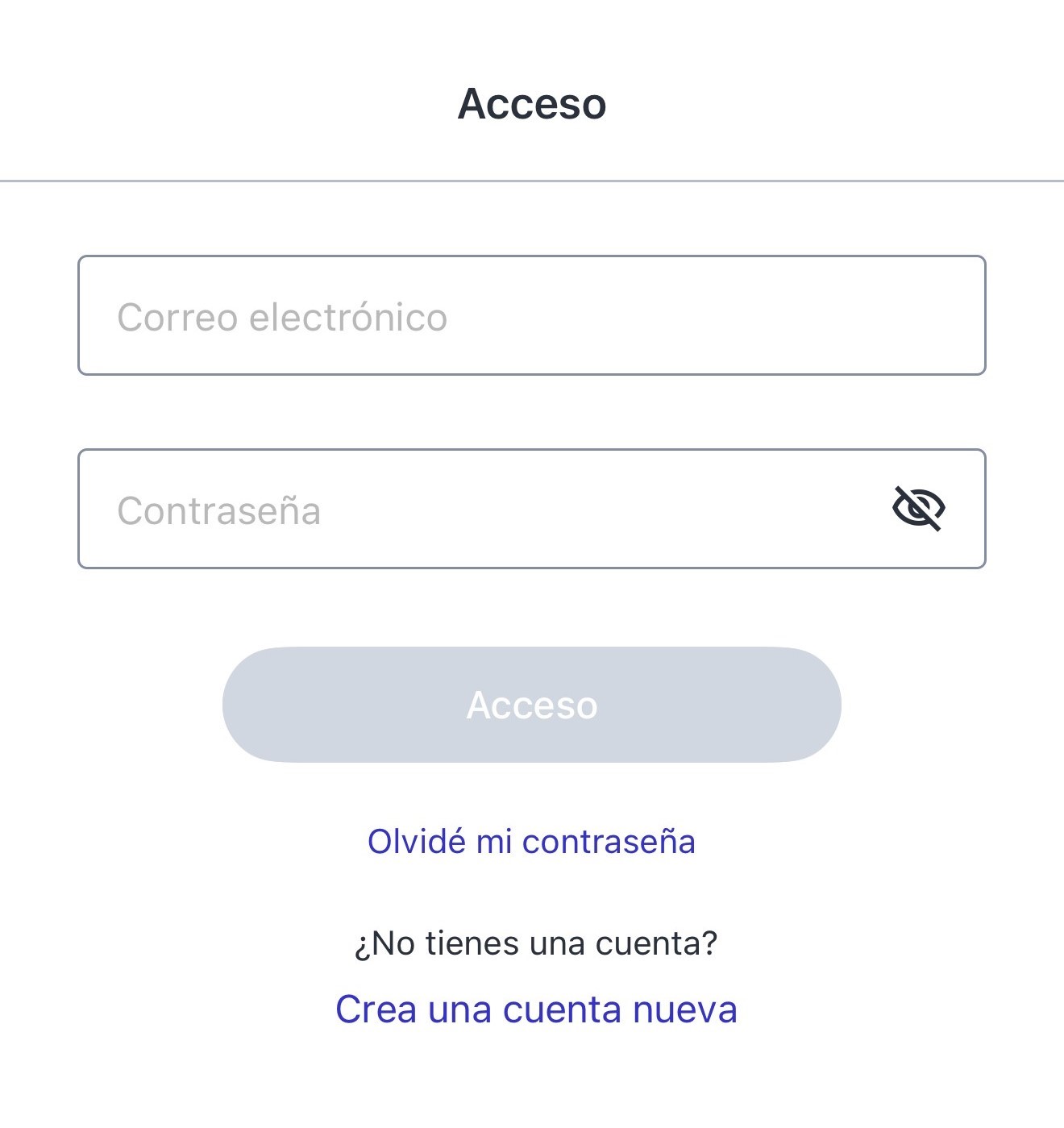
Comprobación de los elementos incluidos
Compruebe que el paquete incluya los siguientes elementos.
RICOH360 THETA A1
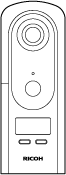
Cable USB
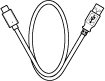
Batería recargable TB-1

Funda blanda
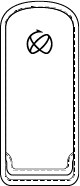
Correa

Guía de inicio rápido
Mensaje importante para los clientes
Nombres de las partes de la cámara
Esta sección explica los nombres, las funciones de los botones, indicadores, etc., de la cámara.
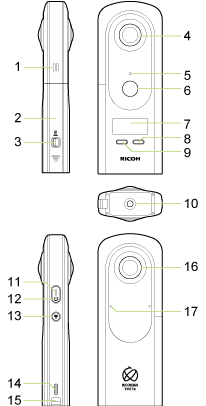
1. Altavoz
2. Cubierta de la batería
3. Palanca de bloqueo
4. Objetivo trasero
Precaución
- La funda blanda suministrada está diseñada para proteger los objetivos. Si utiliza otra funda, tenga cuidado de no rayar los objetivos.
5. Indicador del estado de la cámara
Se ilumina cuando es posible la captura.
Algunos estados de iluminación señalan que no resulta posible efectuar una captura. Revise la información siguiente y compruebe el estado de la cámara.
Iluminado en azul: Captura posible.
Parpadea en azul: La cámara se está poniendo en marcha.
Parpadea en rojo: Se ha producido un error en la cámara. El indicador también parpadea en rojo durante el proceso de apagado de la cámara.
Iluminado en verde: La función de temporizador automático se puede utilizar para la captura.
Parpadea en verde: El temporizador automático está en funcionamiento o la función de captura Desplazamiento de tiempo está activada.
No iluminado: La captura no es posible porque la cámara está en modo suspensión, porque no se pueden capturar más imágenes o porque no queda más tiempo de grabación. El indicador tampoco está iluminado durante la captura.
6. Botón de obturación
Captura una imagen fija o un vídeo cuando se pulsa.
En el modo de captura de vídeo, pulse este botón al principio y al final de la captura.
7. panel OLED
Muestra la información de captura, el nivel de la batería, etc.
8. Botón Fn
En el modo de captura de imágenes fijas o en el modo de captura de vídeo: Conmuta la función de captura entre captura normal y captura con temporizador automático.
En la pantalla de selección: Funciona como el botón “OK”.
9. Botón de modo
Cambia el modo de captura entre el modo de captura de imágenes fijas y el modo de captura de vídeo.
En la pantalla de selección: Funciona como el botón “Cancelar”.
10. Agujero para el montaje del trípode
UNC 1/4-20 (conforme a JIS B 7103), profundidad: 6,7 mm
Precaución
- Si utiliza un trípode, tenga cuidado de no apretar en exceso el tornillo de este.
11. Indicador de alimentación
Indica el estado de la alimentación.
Iluminado en azul: La cámara está encendida.
Iluminado en verde: La batería se está cargando mediante un cable USB.
Parpadea en verde: La batería no se puede cargar mediante un cable USB. (Esto incluye cuando hay conectado un cable USB sin la batería en la cámara.)
Parpadea en rojo: La cámara se va a apagar. El indicador también parpadea cuando la cámara está demasiado caliente.
No iluminado: La carga ha terminado, la cámara está en modo de suspensión, o la cámara está apagada.
12. Botón de alimentación
Enciende y apaga la cámara o la pone en modo de suspensión.
Cuando se pulsa con la alimentación apagada: Se enciende la alimentación.
Cuando se pulsa con la alimentación encendida: Pone la cámara en modo de suspensión.
Cuando se pulsa en modo de suspensión: Cancela el modo de suspensión.
Cuando se mantiene pulsado por 2 segundos con la alimentación encendida: Apaga la alimentación.
Cuando se mantiene pulsado por 7 segundos con la alimentación encendida: Apaga la alimentación a la fuerza.
13. Botón de función inalámbrica
Cambia la función de LAN inalámbrica entre el modo cliente, el modo punto de acceso y apagado cuando se pulsa brevemente.
Enciende y apaga la función Bluetooth® al mantener pulsado el botón.
14. Terminal USB (USB Type-C®)
Permite conectar la cámara a un ordenador mediante el cable USB proporcionado para cargar la batería.
Precaución
- Puede que la batería tarde un tiempo en cargarse o que no se cargue en absoluto si se usa un cable USB diferente al proporcionado.
- Si la batería se carga mientras la cámara está encendida, el tiempo de carga será mayor.
15. Lengüeta para correa
16. Objetivo delantero
Precaución
- La funda blanda suministrada está diseñada para proteger los objetivos. Si utiliza otra funda, tenga cuidado de no rayar los objetivos.
17. Micrófono
Información mostrada en el panel OLED
El panel OLED muestra la siguiente información.
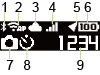
1. Bluetooth®

La función Bluetooth® Classic está encendida.

La cámara esta conectada a un dispositivo con Bluetooth® Classic.
Nota
- Incluso cuando la cámara está en modo de reposo, emite ondas de radio con Bluetooth®.
2. Estado de comunicación de la LAN inalámbrica

La función de LAN inalámbrica está activada en el modo cliente. El icono parpadea durante la búsqueda de dispositivos.

La función de LAN inalámbrica está activada en el modo de punto de acceso. El icono parpadea durante la búsqueda de dispositivos.

Se utiliza un adaptador USB-Ethernet.
3. Estado de conexión a la nube con la aplicación RICOH360

La cámara está en el modo de punto de acceso o no está conectada a ricoh360.com. (Hay imágenes esperando a cargarse).

La cámara está en el modo de punto de acceso o no está conectada a ricoh360.com. (No hay imágenes esperando a cargarse).

La cámara está conectada a ricoh360.com en modo cliente y en espera. (No hay imágenes esperando a cargarse).

La cámara está conectada a ricoh360.com en modo cliente y cargando imágenes.

La cámara está conectada a ricoh360.com en modo cliente y en espera. (La capacidad de almacenamiento en la nube de la cuenta utilizada ha alcanzado su límite y hay imágenes esperando a cargarse).
4. Comunicación móvil

La cámara está en comunicación móvil.
Intensidad de señal 4 a 1, 0

5. Estado de adición de información de posición
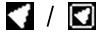
El estado de adición de información de posición está activado.

El estado de adición de información de posición está activado, pero la información de posición aún no se ha adquirido.
Nota
- Cuando la cámara retiene datos A-GPS, el icono aparece marcado con un marco cuadrado. Para acortar el tiempo necesario para adquirir la información de posición, los datos A-GPS se descargan automáticamente mientras la cámara está conectada a Internet.
- Si se detecta un error en la brújula electrónica, se muestra

.
6. Nivel de batería

Nivel de la batería (100 % a 0 %)

La batería se está cargando.

La cámara está funcionando sin batería.

La temperatura de la batería es inusual.
7. Modo de captura / opción de modo de captura

Modo de captura de imagen fija

Modo de captura de vídeo

Durante la captura de vídeo (el icono parpadea)

Función de captura con temporizador automático activada

Durante la captura a intervalos (para imágenes fijas)*
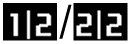
Durante el desplazamiento de tiempo (1|2 / 2|2)*
* Se muestra al usar la aplicación RICOH360.
8. Temporizador automático
9. Número de imágenes fijas grabables / tiempo de grabación de vídeo / cuenta atrás del temporizador automático
Colocación de la correa
Acople la correa suministrada a la cámara.
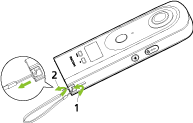
1. Pase la parte delgada de la correa por la lengüeta para correa de la cámara.
2. Pase el otro extremo de la correa por el lazo de la parte delgada y, a continuación, apriétela.
Colocación de la batería
Coloque la batería recargable suministrada a la cámara.
1. Deslice la palanca de bloqueo de la cubierta de la batería en la dirección de la flecha para liberar el bloqueo y, a continuación, deslice la cubierta de la batería en la dirección de la flecha para abrirla.
Cuando se libere el bloqueo, podrá ver el indicador amarillo.
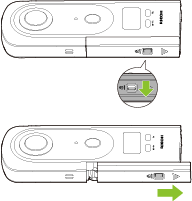
2. Compruebe que la orientación de la batería sea correcta e insértela hasta el final mientras empuja el pestillo hacia un lado.
Para extraer la batería, deslice el pestillo.
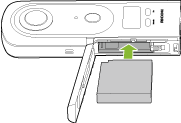
3. Cierre la cubierta de la batería y deslice la palanca de bloqueo para bloquear la cubierta.
Precaución
- Cuando abra o cierre la cubierta de la batería, asegúrese de eliminar cualquier resto de agua, arena u otro tipo de suciedad de la cámara y evite los lugares en los que pueda entrar fácilmente la suciedad.
- Cierre bien la cubierta de la batería. De lo contrario, podría entrar agua o polvo en el interior de la cámara.
- Cuando inserte o extraiga la batería, asegúrese de que la cámara esté apagada.
- No inserte ni extraiga la batería mientras la cámara reciba alimentación a través del adaptador de CA.
Cargar la batería
Cargue la batería antes de utilizar la cámara.
1. Conecte la cámara a un ordenador con el cable USB proporcionado.
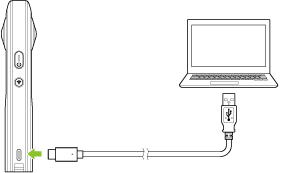
El indicador de alimentación se ilumina en verde.
Si la batería se carga mientras la cámara está encendida, el tiempo de carga será mayor. Se recomienda cargar la batería con la cámara apagada.
El indicador de alimentación se ilumina en azul cuando la carga se ha completado mientras la cámara está encendida. El indicador de alimentación se apaga cuando se completa la carga mientras la cámara está apagada o en modo de suspensión.
Cuando la cámara está apagada, la carga tarda aprox. 170 minutos (a una temperatura ambiente de 25 °C).
2. Retire el cable USB.
Precaución
- Utilice el cable USB proporcionado para cargar. Si se utiliza un cable USB distinto del proporcionado, es posible que la batería tarde en cargarse o que no sea posible la carga o la comunicación de datos.
- Conecte el cable USB directamente a un puerto USB del ordenador. Si se conecta a través de un concentrador de puertos USB, es posible que no se pueda cargar.
- Al cargar la batería, asegúrese de conectar y desconectar el cable USB mientras el ordenador esté encendido. Si se reinicia el ordenador mientras el cable USB está conectado, es posible que el ordenador no reconozca la cámara.
Nota
- El nivel de la batería se puede comprobar en el panel OLED.
- El tiempo de carga arriba indicado es orientativo para una carga completa. La duración de la carga varía según el nivel restante de la batería.
- Si el nivel restante de la batería es bajo, el ordenador podría tardar en reconocer la cámara.
- Si enciende la cámara sin utilizar la batería, se recomienda utilizar el kit adaptador de CA K-AC166 (se vende por separado; el nombre del modelo varía según el país).
- La batería de la cámara puede cargarse utilizando un adaptador de carga compatible con USB PD de venta en comercios. Sin embargo, no se garantiza el funcionamiento con todos los dispositivos USB-PD.
- Si la salida del adaptador de CA es insuficiente, aparece el mensaje [Fuente de alimentación no válida] en el panel OLED.
Encender/apagar la alimentación
Cuando la carga de la batería haya finalizado, encienda la cámara.
1. Pulse el botón de alimentación.
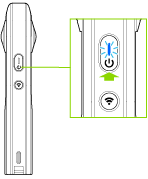
El panel OLED se encenderá.
Cuando se pulsa el botón con la alimentación apagada: Se enciende la alimentación.
Cuando se pulsa el botón con la alimentación encendida: Pone la cámara en modo de suspensión.
Cuando se pulsa el botón en modo de suspensión: Cancela el modo de suspensión.
Cuando se mantiene pulsado el botón por 2 segundos con la alimentación encendida: Apaga la alimentación.
Cuando se mantiene pulsado el botón por 7 segundos con la alimentación encendida: Apaga la alimentación a la fuerza.
El estado de encendido puede comprobarse con el indicador de alimentación.
Nombres de las partes de la cámara: Indicador de alimentación
Vincule su smartphone y la cámara con la aplicación RICOH360
Al conectar su smartphone a la cámara, podrá controlar la cámara desde su smartphone.
1. Encienda la cámara.
2. Si el icono del modo de punto de acceso no está animado en el panel de la pantalla de la cámara, pulse el botón inalámbrico.
3. Abra la aplicación RICOH360 e inicie sesión.
4. Toque el icono THETA que aparece en la parte inferior de la pantalla.
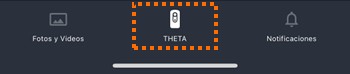
5. Toque el botón Registrar.
6. Toque RICOH360 THETA A1.
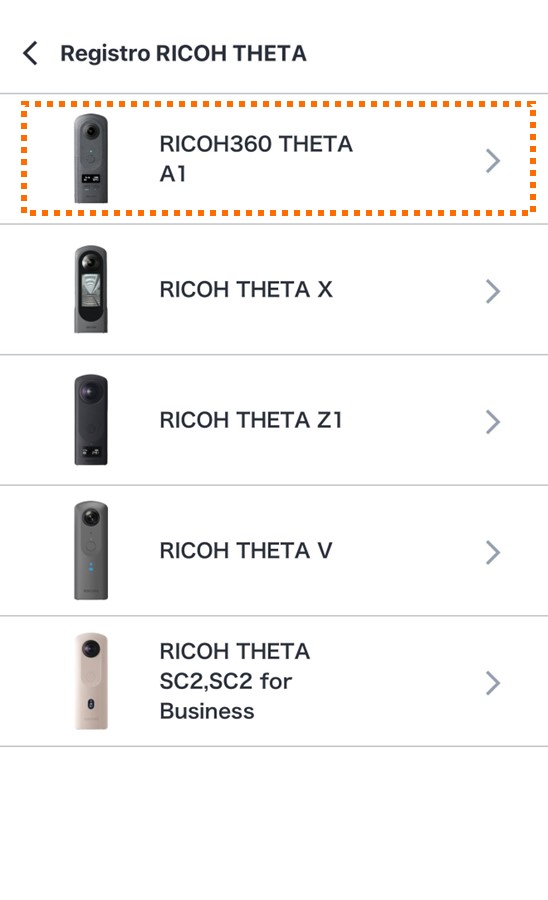
Cuando aparezca «Emparejando la cámara y el dispositivo», seleccione los últimos 8 dígitos del número de serie de la cámara que desea conectar.
Si no se muestra el número de serie, toque Ingrese el número de serie e ingrese el número de serie.
7. Cuando aparezca «Se ha descubierto RICOH THETA», toque Siguiente.

8. Cuando aparezca el cuadro de diálogo, toque Conectarse y espere un momento.
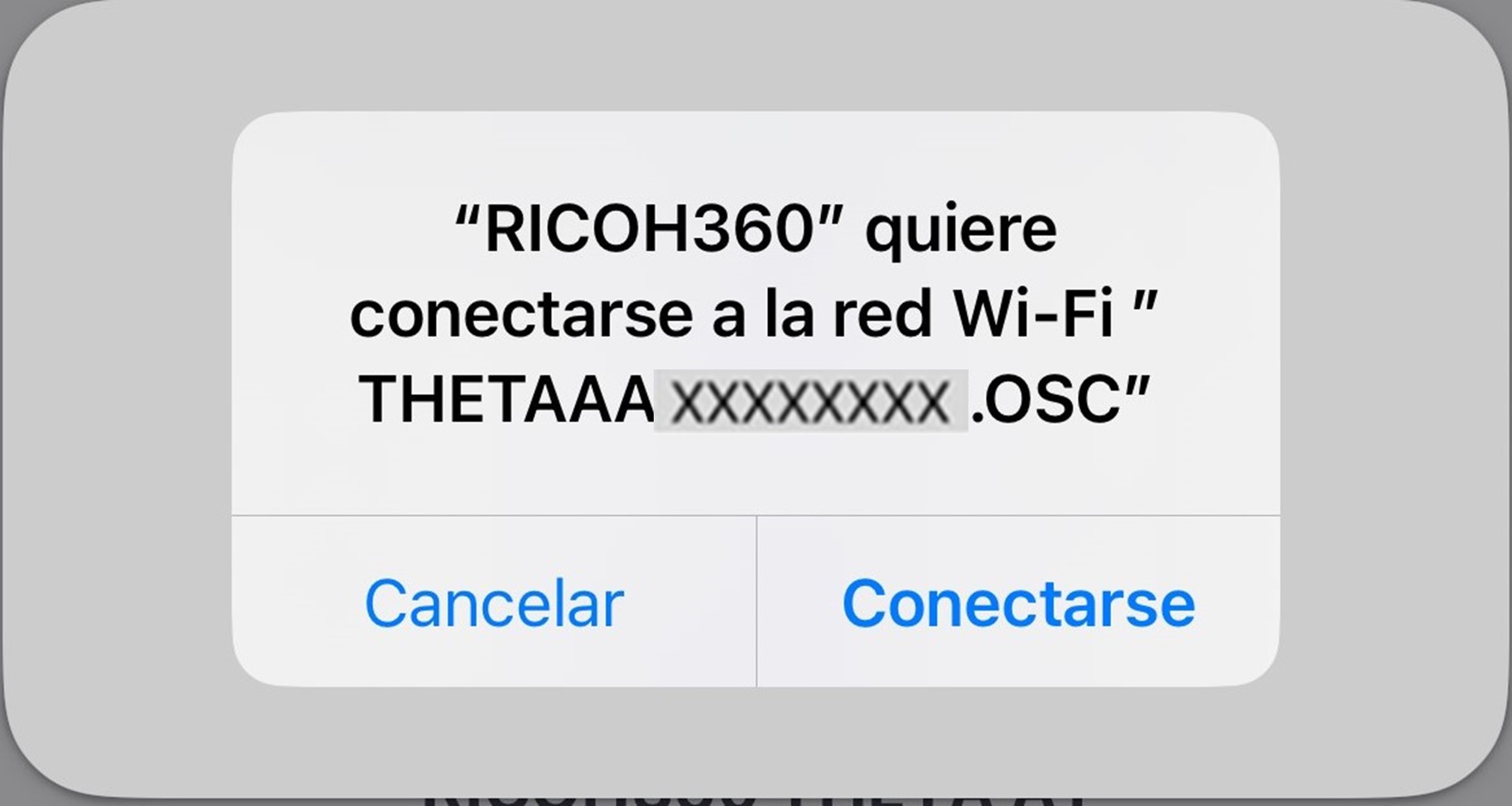
Cuando aparezca la siguiente pantalla, la cámara y el teléfono inteligente se habrán vinculado.

Para tomar una foto con la cámara vinculada, toque Empezar a capturar.
Para obtener instrucciones sobre cómo tomar fotos, consulte aquí.
Los siguientes ajustes permiten la carga automática a la nube RICOH360.









